iPhone下载应用时持续显示'正在载入',该如何解决?
作者:佚名 来源:未知 时间:2024-10-21
当iPhone在下载或更新应用时一直显示“正在载入”,这可能会让人感到困惑和烦躁。这个问题可能由多种因素导致,包括网络连接、设备性能、应用兼容性以及iOS系统本身的问题。以下是从多个维度出发,探讨并提供解决这一问题的方法。
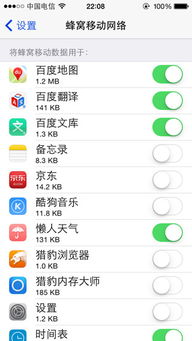
网络连接问题
1. 检查Wi-Fi连接
首先,确保你的iPhone已连接到稳定且可靠的Wi-Fi网络。不稳定的网络连接或信号较弱的Wi-Fi往往会导致下载或更新应用时速度缓慢,甚至长时间停留在“正在载入”状态。
切换网络环境:如果当前Wi-Fi信号不佳,尝试切换到其他Wi-Fi网络或使用蜂窝数据(如果流量充足)。
重启路由器:关闭并重新启动你的Wi-Fi路由器,以清除可能的网络缓存和恢复稳定的网络连接。
检查App Store服务器状态:有时App Store服务器可能出现问题,导致无法下载或更新应用。你可以访问苹果的系统状态页面,检查App Store项是否为绿色,表示服务正常。
2. DNS设置调整
DNS(域名系统)负责将网站和应用的名称转换为IP地址,以便设备可以访问。如果DNS设置不当,也可能影响应用的下载速度。
手动配置DNS:在iPhone的“设置”中,进入“无线局域网”(或Wi-Fi),找到你当前连接的Wi-Fi网络,点击右侧的“i”图标,然后选择“配置DNS”,在手动模式下输入一个速度较快的DNS地址,如“114.114.114.114”或“8.8.8.8”(Google的公共DNS)。
设备性能问题
1. 清理存储空间
iPhone的存储空间不足也会导致应用下载缓慢或失败。确保设备上有足够的空间来安装新应用或更新现有应用。
删除不必要的应用和文件:卸载不再使用的应用,删除相册中的重复照片、无用视频或其他大文件,以释放存储空间。
2. 优化设备性能
老旧或性能较低的iPhone可能在运行大型应用或进行多任务处理时遇到性能瓶颈。
关闭不必要的后台应用:在iPhone上,双击主屏幕按钮(或从屏幕底部向上滑动)查看最近使用的应用,向上滑动以关闭不需要的应用。
关闭系统服务:在“设置”>“通用”>“后台应用刷新”中,关闭不需要在后台刷新的应用,以减少对系统资源的占用。
应用兼容性问题
1. 更新应用到最新版本
有时,应用本身可能存在与当前iOS系统不兼容的问题,导致载入时间过长或无法完成载入。
检查应用更新:在App Store中,检查并更新所有需要更新的应用。同时,确保你的iOS系统也是最新版本,以避免兼容性问题。
2. 清除应用缓存
应用缓存可能会随着使用时间的增加而增长,占据大量存储空间并影响应用的运行速度。
重置应用设置:在“设置”>“通用”>“iPhone存储空间”中,找到对应的应用,点击“卸载App”或“删除App”(注意保留数据),然后重新从App Store下载并安装应用。
系统问题与软件冲突
1. 重启设备
有时,简单的重启设备就可以解决许多问题,包括应用下载时的“正在载入”问题。
长按锁屏键:在iPhone上,长按锁屏键,直到出现“滑动来关机”的提示,滑动以关机,然后再长按锁屏键重新开机。
2. 重置网络设置
如果问题依旧存在,尝试重置iPhone的网络设置。这将删除所有Wi-Fi密码和网络设置,并恢复为默认设置。
进入“设置”:在“设置”>“通用”>“重置”中,选择“重置网络设置”。请注意,这将导致你需要重新输入所有Wi-Fi密码和VPN设置。
使用第三方下载管理工具
如果以上方法都无法解决问题,并且你在弱网环境下进行下载,可以考虑使用支持iOS的第三方下载管理器。
选择可靠的第三方工具:确保下载的第三方工具是安全可靠的,并具备断点续传、多线程下载等功能,以更有效地利用有限的网络资源。
总结
iPhone下载应用时一直显示“正在载入”的问题可能由多种因素导致,包括网络连接、设备性能、应用兼容性以及iOS系统本身的问题。通过检查网络连接、优化设备性能、更新应用到最新版本、清除应用缓存、重启设备或重置网络设置等方法,大多数问题都可以得到解决。如果问题依旧存在,可能需要联系苹果客服或寻求专业技术支持。在使用iPhone时,建议定期检查和更新设备,以确保其正常运行并享受最佳的用户体验。






























